Überprüfen Sie die Linux Mint -Version
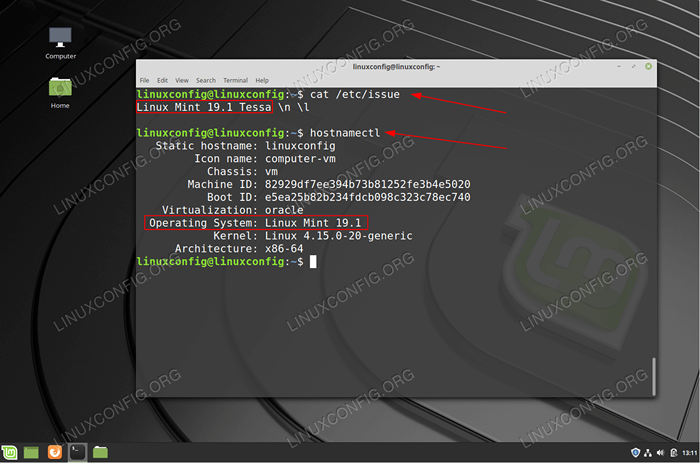
- 3766
- 1094
- Madleen Vater
Es gibt eine Reihe von Möglichkeiten, wie man Linux Mint -Version überprüft. Da Linux Mint mit der Anzahl der verfügbaren Desktops ausgestattet ist, kann die grafische Benutzeroberfläche vom Benutzer zu Benutzern unterschiedlich sein. Daher ist die Prozedur auch unterschiedlich. Aus diesem Grund besteht die einfachste und vielleicht sogar empfehlenswerte Lösung darin, einfach einen Befehlszeilenterminal zu öffnen und den folgenden Befehl auszuführen Katze /etc /Ausgabe.
Überprüfen Sie eine Version anderer Linux -Distributionen, besuchen Sie unseren Leitfaden zur Überprüfung von Linux -Versionen.
In diesem Tutorial lernen Sie:
- So überprüfen Sie die Linux -Minzversion von der grafischen Benutzeroberfläche
- So überprüfen Sie Linux Mint -Version aus der Befehlszeile
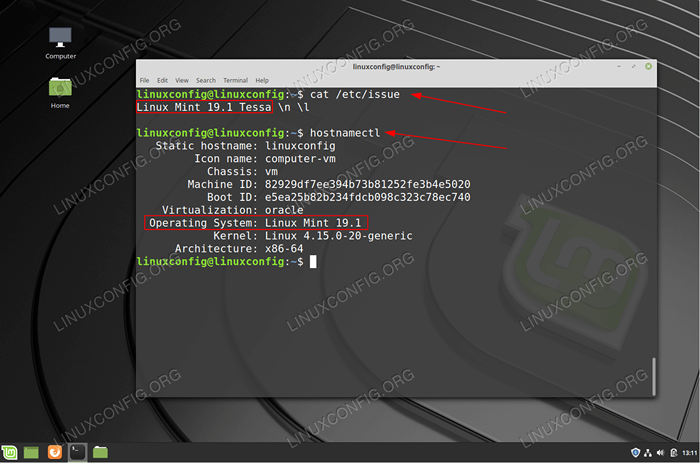 Überprüfen Sie die Linux Mint -Version aus der Befehlszeile
Überprüfen Sie die Linux Mint -Version aus der Befehlszeile Softwareanforderungen und Konventionen verwendet
| Kategorie | Anforderungen, Konventionen oder Softwareversion verwendet |
|---|---|
| System | Red Hat Enterprise Linux 8 |
| Software | N / A |
| Andere | Privilegierter Zugriff auf Ihr Linux -System als Root oder über die sudo Befehl. |
| Konventionen | # - erfordert, dass gegebene Linux -Befehle mit Root -Berechtigungen entweder direkt als Stammbenutzer oder mit Verwendung von ausgeführt werden können sudo Befehl$ - Erfordert, dass die angegebenen Linux-Befehle als regelmäßiger nicht privilegierter Benutzer ausgeführt werden können |
Überprüfen Sie die Linux -Minzversion aus GUI -Anweisungen
Wie bereits erwähnt, gibt es für die Linux -Münze eine Reihe von Desktop -Managern zur Verfügung. Befolgen Sie den folgenden Schritt, um die Linux -Minzversion mit Cinnamon Desktop zu überprüfen.
- Wähle aus
Systemeinstellungen: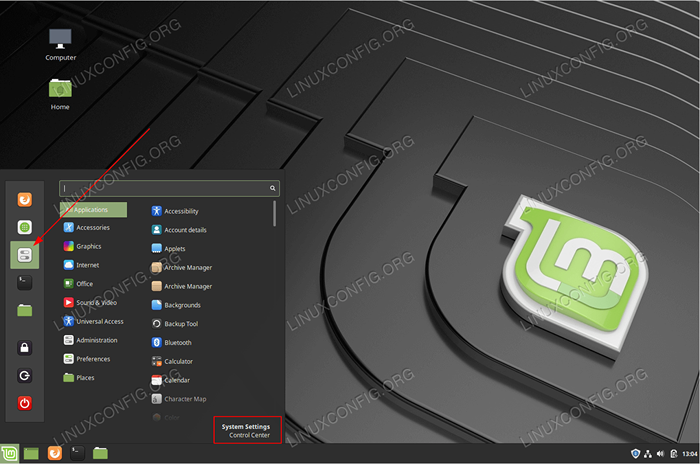 Öffnen Sie ein Startmenü und klinken Sie weiter
Öffnen Sie ein Startmenü und klinken Sie weiter SystemeinstellungenTaste. - Klick auf das
SysteminformationenTaste: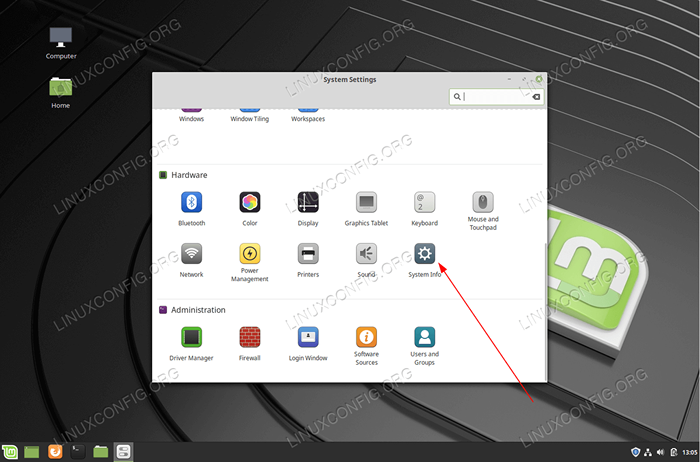 Wählen
Wählen SysteminformationenTaste. - Lesen Sie die bereitgestellten Informationen:
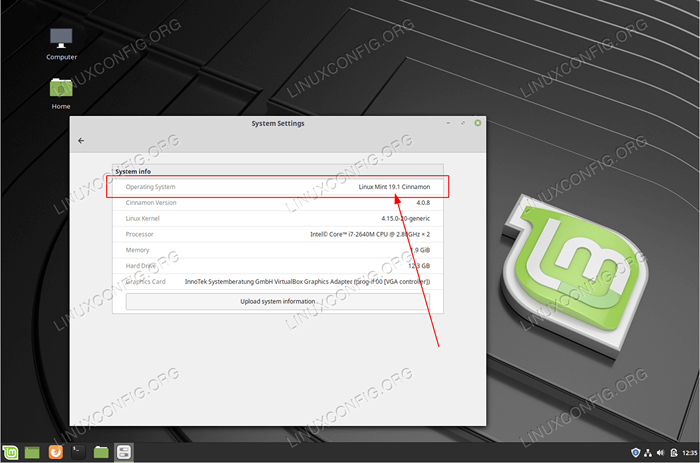 Überprüfen Sie eine Linux -Münzversion vom GUI Cinnamon Desktop.
Überprüfen Sie eine Linux -Münzversion vom GUI Cinnamon Desktop.
So überprüfen Sie die Linux -Minzversion aus den Anweisungen des Linux -Terminals Schritt für Schritt
Es gibt verschiedene Textdateien und Systemversorgungsunternehmen. Die offensichtlichste Datei, die die Linux Mint -Version enthält und die für alle Debian -basierten GNU/Linux -Verteilungen verfügbar ist, ist die /etc/Ausgabe Datei.
$ cat /etc /Ausgabe Linux Mint 19.1 tessa \ n \ l
Das häufigste Dienstprogramm zur Überprüfung der Linux -Minzversion ist die hostnamectl Linux -Befehl:
$ hostnamectl statischer Hostname: LinuxConfig-Symbol Name: Computer-VM Chassis: VM Machine ID: 82929df7ee394B73B81252FE3B4E5020 BOOT ID: E5EA25B82B234FDCB098C323C78EC78EC740 Virtualisierung: ORACLE-OP-SYSTEM: ORAKAL-OPREATIONS SYSTEM: LINKB098C323C78EC740: ORAKLE-OPREATIONS SYSTEM: ORAKLE-OPPERATIONS SYSTEM: ORAKLE-OPTURATE SYSTEM: ORAKLE-OPTURATE:.1 Kernel: Linux 4.15.0-20-Generische Architektur: x86-64
Als Bonus die hostnamectl Befehl unter der Mint -Version enthüllt auch die aktuell verwendete und geladene Kernelversion. Die nächste Möglichkeit besteht /etc/linuxmint/info:
$ cat/etc/linuxmint/info release = 19.1 Codename = Tessa Edition = "Zimt" Beschreibung = "Linux Mint 19.1 Tessa "Desktop = GNOME Toolkit = gtk new_features_url = https: // www.Linuxmint.com/rel_tessa_cinnamon_whatsnew.PHP Release_Notes_url = https: // www.Linuxmint.com/rel_tessa_cinnamon.PHP user_guide_url = https: // www.Linuxmint.com/Dokumentation.PHP grub_title = Linux Mint 19.1 Zimt
lsb_release Der Befehl bietet Ihnen die Flexibilität bei der Auswahl, welche Informationen als Teil Ihrer Versionsprüfung am wichtigsten sind. Um Informationen zu Codename, Release -Version, Distributor und Distribution auszuführen:
$ lsb_release -crid Distributor ID: Linuxmint Beschreibung: Linux Mint 19.1 Tessa Release: 19.1 Codename: Tessa
Überprüfen Sie zuletzt den Inhalt der /etc/LSB-Release Und /etc/os-Release Um Informationen über die auf Ihrem Computer installierte Linux -Minzversion zu erhalten.
Verwandte Linux -Tutorials:
- Dinge zu installieren auf Ubuntu 20.04
- Dinge zu tun nach der Installation Ubuntu 20.04 fokale Fossa Linux
- Linux -Download
- Dinge zu tun nach der Installation Ubuntu 22.04 Jammy Quallen…
- Linux -Befehle: Top 20 wichtigste Befehle, die Sie benötigen, um…
- Eine Einführung in Linux -Automatisierung, Tools und Techniken
- Beste Linux -Distribution für Entwickler
- Grundlegende Linux -Befehle
- Mint 20: Besser als Ubuntu und Microsoft Windows?
- Linux -Konfigurationsdateien: Top 30 am wichtigsten

